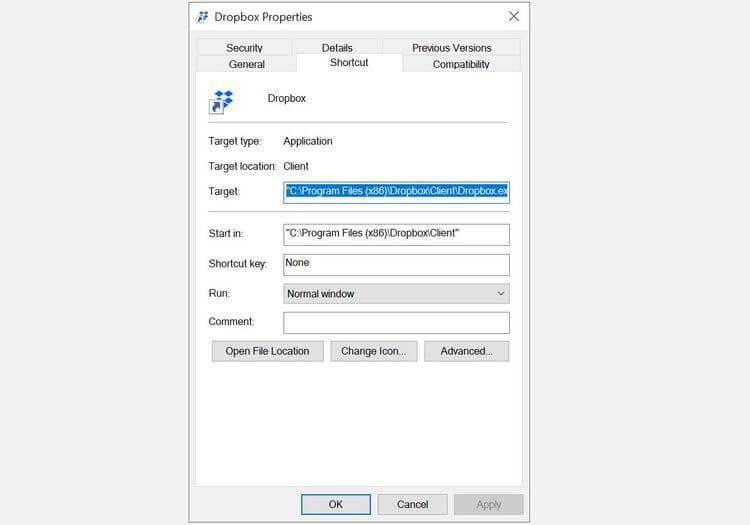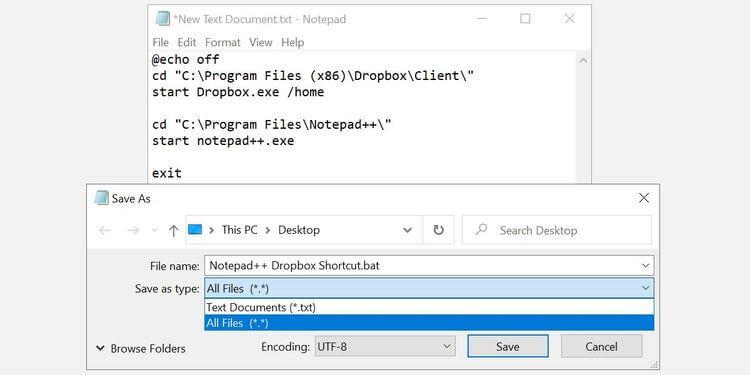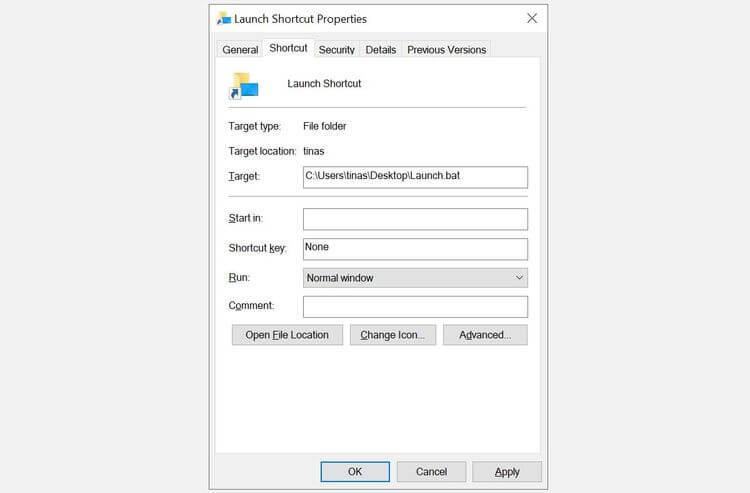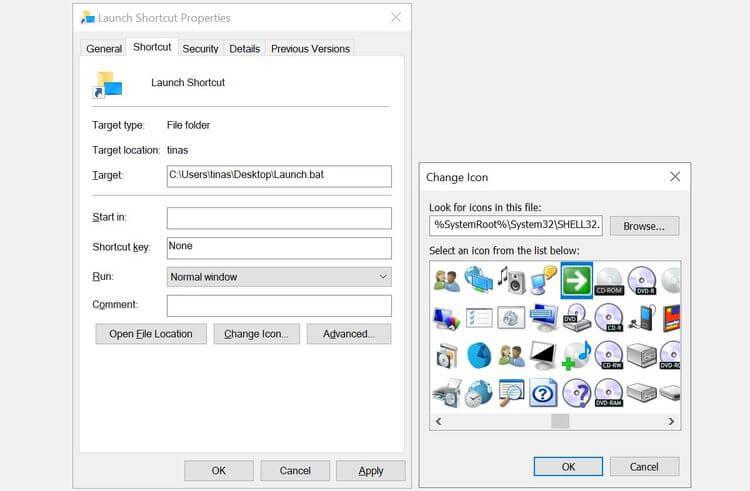Aslında tek bir kısayolla birden fazla programı aynı anda açabilirsiniz. Aşağıda Windows 10'da birçok uygulamayı açmak için kısayolun nasıl kullanılacağı açıklanmaktadır .
Windows 10'da birden fazla program tek kısayolla nasıl açılır
1. Not Defteri'nde açmak istediğiniz yazılımın tüm yollarını toplayın
Sadece bu uygulamanın kısayolunu bulun, üzerine sağ tıklayın ve Özellikler'i seçin . Hedef aradığımız öğedir. Ancak onu Başlat ve çalıştırılabilir dosyaya böleceğiz .
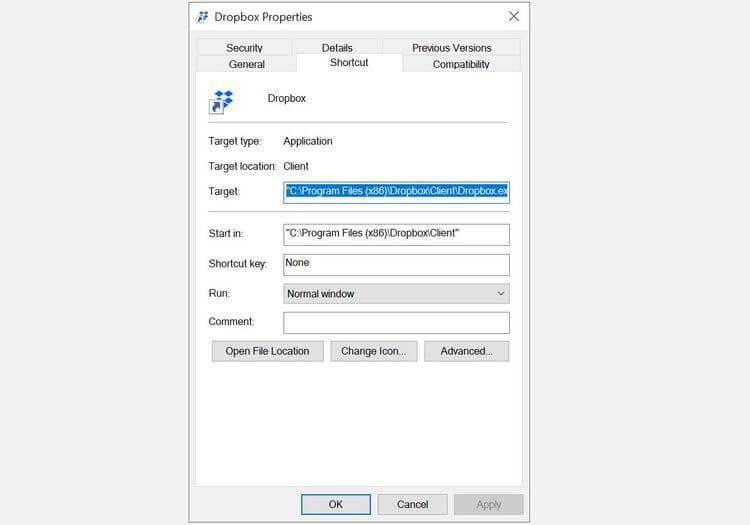
Daha sonra bu alandaki içeriği kopyalayın ve boş bir Not Defteri penceresine yapıştırın. Aynısını ortak bir kısayolla açmak istediğiniz diğer yazılımlar için de yapın.
2. Toplu iş dosyası oluşturun
Yukarıdaki yazılıma olan bağlantıları kopyaladığınız Notepad dosyasını açın ve aşağıdaki örnekteki gibi ayarlayın:
@echo off
cd "C:\Program Files (x86)\Dropbox\Client\"
start Dropbox.exe
cd "C:\Program Files\Notepad++\"
start notepad++.exe
Exit
İşte tam bir toplu iş dosyası komut dosyasının bir örneği. Dropbox ve Notepad++'ı aynı anda açacaktır. Açmak istediğiniz yazılımın bağlantısını kullanarak bunları değiştirebilirsiniz.
Komut dosyasındaki bileşenlerin ayrıntılı analizi:
@echo off
Bu öğe, toplu iş dosyasını çalıştırmak için kullanılan komut isteminde gösterilen komutu ayırır.
cd "C:\Program Files\Notepad++\"
Yazılım klasörünün yolu.
start notepad++.exe
Yukarıdaki klasördeki yazılım çalıştırma dosyasını açın. Dropbox gibi bazı programların /home dizini gibi belirli bir hedefe ihtiyaç duyduğunu unutmayın . Bunu ayrıca Özellikler'de de göreceksiniz .
Exit
Programdan çıkın.
Not Defteri'nde bu dosyayı .bat formatında kaydedin ( Tüm Dosyalara Farklı Kaydet türünden emin olun) . Bir sonraki adımda ihtiyacınız olacağından dosyayı kaydetme yolunu not edin.
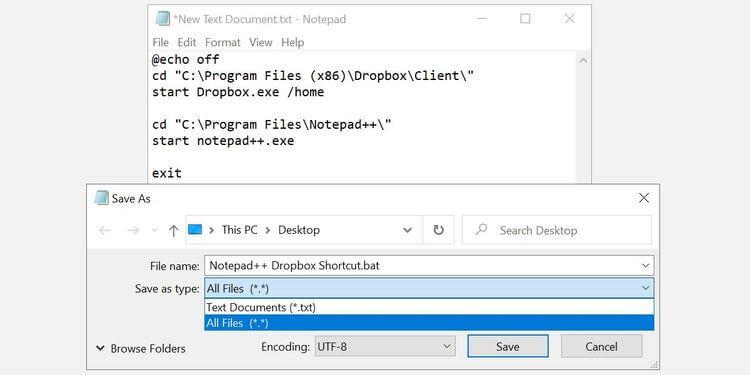
3. Bir kısayol oluşturun ve onu Toplu İş dosyasına yönlendirin
Artık programları açmak için toplu iş dosyalarını kullanabilirsiniz, ancak neden onu biraz parçalamıyorsunuz? Toplu iş dosyaları için özel bir dosya simgesi kullanmak istiyorsanız bir kısayol kullanmalısınız.
Masaüstüne sağ tıklayın ve Yeni > Kısayol'u seçin . İdeal olarak toplu iş dosyasına denk gelen bir konum seçin. Sonrakine tıkla . Ardından kısayol adını girin ve Son'u tıklayın .
Şimdi yeni kısayol dosyasına sağ tıklayın, Özellikler'i seçin , Hedef alanını toplu iş dosyasını işaret edecek şekilde güncelleyin. Değişiklikleri kaydedip çıkmak için Uygula ve Tamam'ı tıklayın .
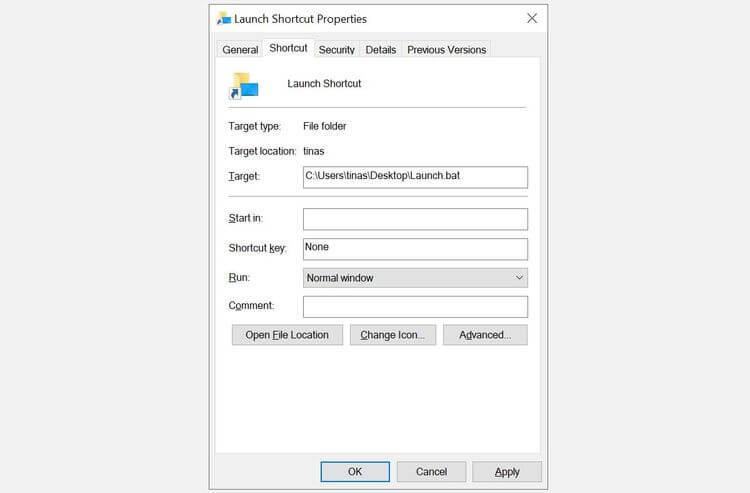
4. Kısayol simgesini özelleştirin
Bu adım isteğe bağlıdır. Bunu görmezden gelmeyi seçerseniz, oluşturulan toplu iş dosyası kısayolu için aynı Windows simgesini kullanırsınız. Birden fazla kısayol oluşturmayı planlıyorsanız her kısayola benzersiz simgeler atamalısınız.
Kısayol dosyasına sağ tıklayın, Kısayol sekmesine tıklayın > Simgeyi Değiştir düğmesine tıklayın . Windows, toplu iş dosyası için bir simge olup olmadığını kontrol edecek ve hiçbir sonuç vermeyecektir. Sorun yok. Tamam'a tıklamanız yeterli .
Artık Simgeyi Değiştir menüsünden bir simge seçebilirsiniz . Seçiminizi onaylamak için Tamam'ı tıklayın , ardından kısayol özelliklerini kapatmak için tekrar Tamam'ı tıklayın.
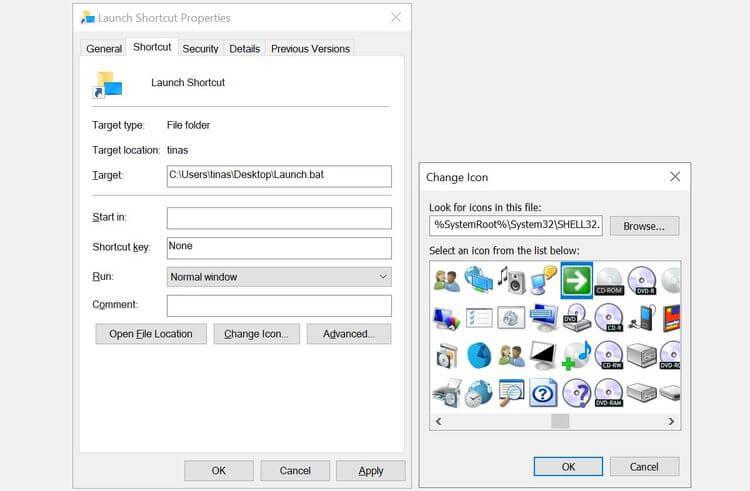
5. Toplu iş dosyasını kısayoldan açın
Şimdi bilgisayarınızdaki kısayol simgesine çift tıklayın. Bir komut istemi penceresinin kısa süreliğine açıldığını, ardından kapandığını göreceksiniz, ardından seçtiğiniz uygulamalar açılacaktır.
Her şey yolundaysa kısayolunuzu uygun bir konuma taşıyın. Örneğin, bunu Başlat menüsüne veya Hızlı Erişim'e sabitleyebilirsiniz ; Her iki seçenek de kısayolun sağ tıklama menüsünde görünür.
Son olarak masaüstünde artık ihtiyaç duyulmayan kısayolları silmeyi unutmayın.
Yukarıda Windows'ta birçok yazılımın tek bir kısayolla nasıl açılacağı anlatılmaktadır. Umarım makale sizin için faydalıdır.